Как перенести Google Диск в другую учетную запись Google?
Облачное(Cloud) хранилище становится все более важным с каждым годом, и Google Диск(Google Drive) находится в авангарде этого, особенно когда речь идет о потребителях. Теперь сервис предоставляет пользователям всего 15 ГБ бесплатного хранилища, и этого, конечно же, недостаточно.
Перенос файлов из одной учетной записи Google Диска(Google Drive) в другую
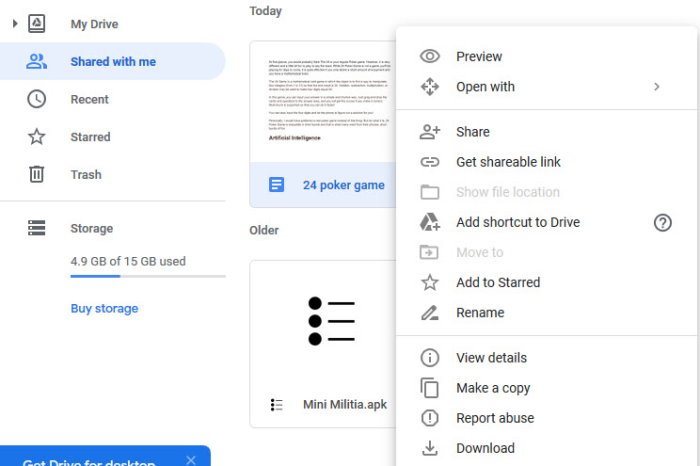
Видите ли, 15 ГБ пространства распределяются между Google Диском(Google Drive) , Gmail и Google Фото(Google Photos) . Если вы активный пользователь, есть вероятность, что 15 ГБ пространства исчезнут в ближайшее время, так как же нам обойти эту проблему? Что ж, мы можем передавать файлы из одной учетной записи Диска(Drive) в другую.
Теперь, на момент написания, ребята из Google еще не предоставили нам простой способ передачи файлов(transfer files) между учетными записями, поэтому у нас не было другого выбора, кроме как срезать некоторые углы.
То, что мы собираемся обсудить здесь, касается перемещения файлов без необходимости загрузки и повторной загрузки, что может быть проблемой в задней части.
- Откройте свою учетную запись Google Диска
- Имя пользователя дополнительной учетной записи Google Диска(Google Drive)
- Удалить исходные файлы.
1] Откройте свою учетную запись Google Диска.

Первое, что вам нужно сделать, это открыть свою основную учетную запись Google Диска . (Google Drive)Оттуда найдите файлы или папки, которые вы хотите перенести на дополнительную учетную запись. Теперь вам нужно щелкнуть правой кнопкой мыши файл или папку, а затем выбрать « Поделиться(Share) » в меню.
2] Дополнительное имя пользователя учетной записи Google Диска(Secondary Google Drive)
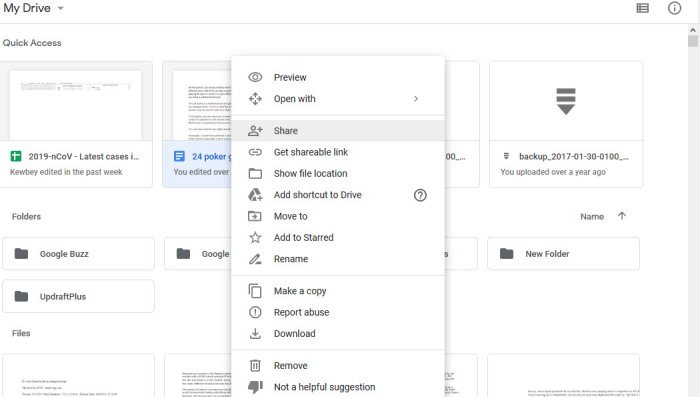
После нажатия «Поделиться(Share) » введите имя пользователя дополнительной учетной записи. Оттуда нажмите «Дополнительно(Advanced) » . В разделе « Показать настройки(Show Settings) » выберите «Владелец»(Is Owner) , а затем нажмите кнопку « Отправить ».(Send)
Войдите(Log) в свою дополнительную учетную запись Google Диска(Google Drive) и нажмите « Доступны(Shared) мне» слева, затем попробуйте найти общую папку. Теперь платформа не позволит пользователю сделать копию папки, но есть возможность скопировать сами файлы и переместить их в другую папку.
3] Удалить исходные файлы
После завершения копирования всех файлов вернитесь к исходной учетной записи Google Диска(Google Drive) и удалите исходные файлы, чтобы освободить место.
Вы можете сохранить их, если хотите, но, с нашей точки зрения, нет необходимости избавляться от них, чтобы сэкономить место в бесплатной учетной записи.
Читать дальше. (Read Next:) Заставьте Google Диск автоматически копировать документы, когда ими делитесь с соавторами.(Make Google Drive automatically copy documents when shared with collaborators.)
Related posts
Google Drive Видео не играют или показывают blank screen
Как сохранить файлы из LibreOffice напрямую на Google Drive
Cyberduck: бесплатный FTP, SFTP, WebDAV, Google Drive client для Windows
Google Drive продолжает падать на Windows PC
Move Shared folder на другой диск с разрешениями в Google Drive
Как сохранить вложения Outlook email в Google Drive на iPad
Как вы автоматически сохраняете вложения Gmail в Google Drive
Google Drive vs Dropbox: Особенности, Software, Storage Планы Comparision
Как синхронизировать Content по всем устройствам с Google Drive для Desktop
Как переместить файлы с одного Google Диска на другой
Fix Google Drive У вас нет authorization error
Google Backup and Sync Tool позволяет резервному файлам Drive & Photos
Как Block Someone на Google Drive
Как очистить Cache в Google Drive and Google Docs
Как добавить Google Drive на File Explorer в Windows 10
Как восстановить резервную копию WhatsApp с Google Диска
Включите или Off Drive Предложения для Chrome Browser (Google Workspace)
Как добавить Google Drive на File Explorer
Make Google Drive Автоматически копировать документы при совместном порядке
Fix error Создание копии файлов на Google Drive
